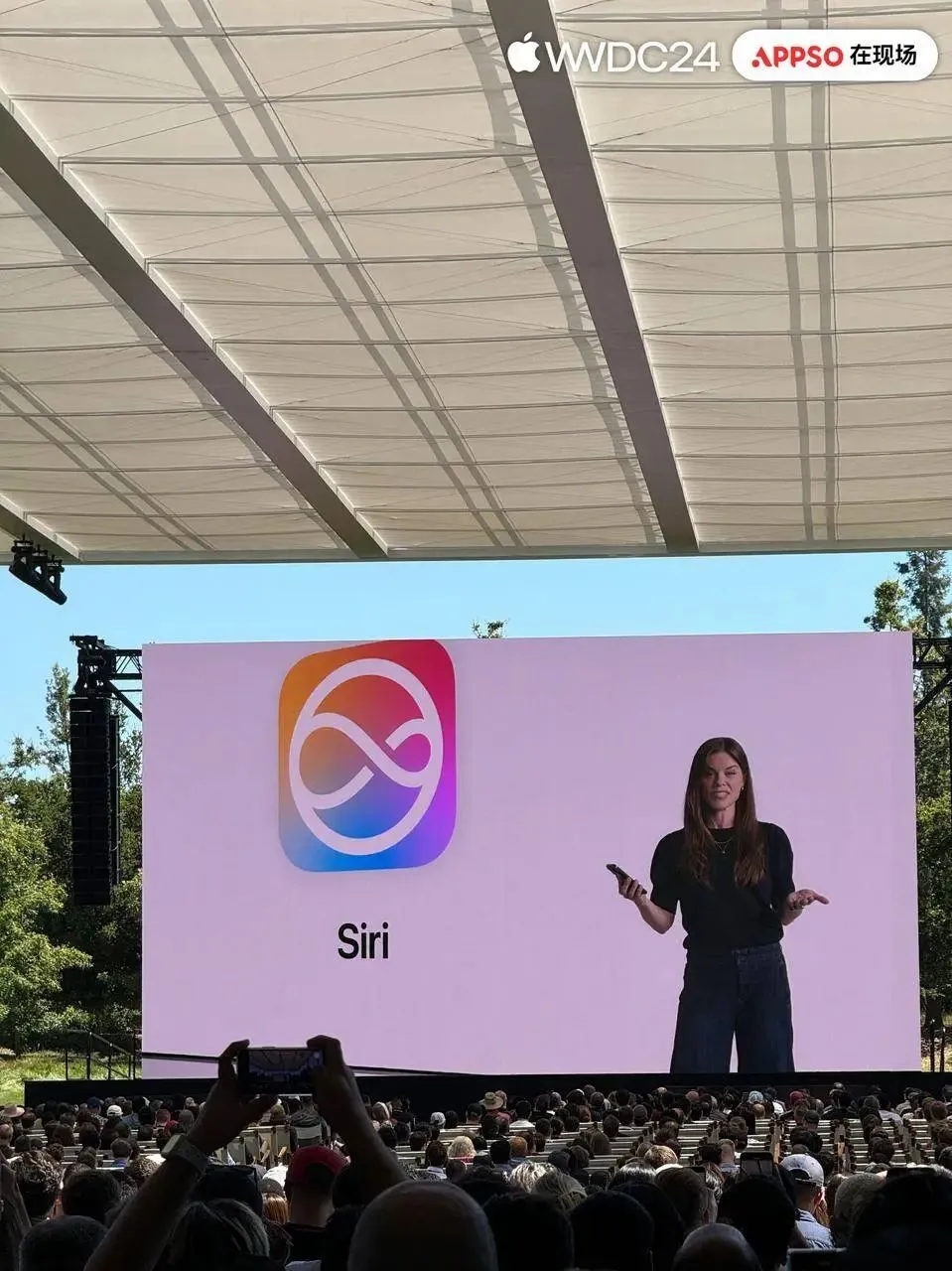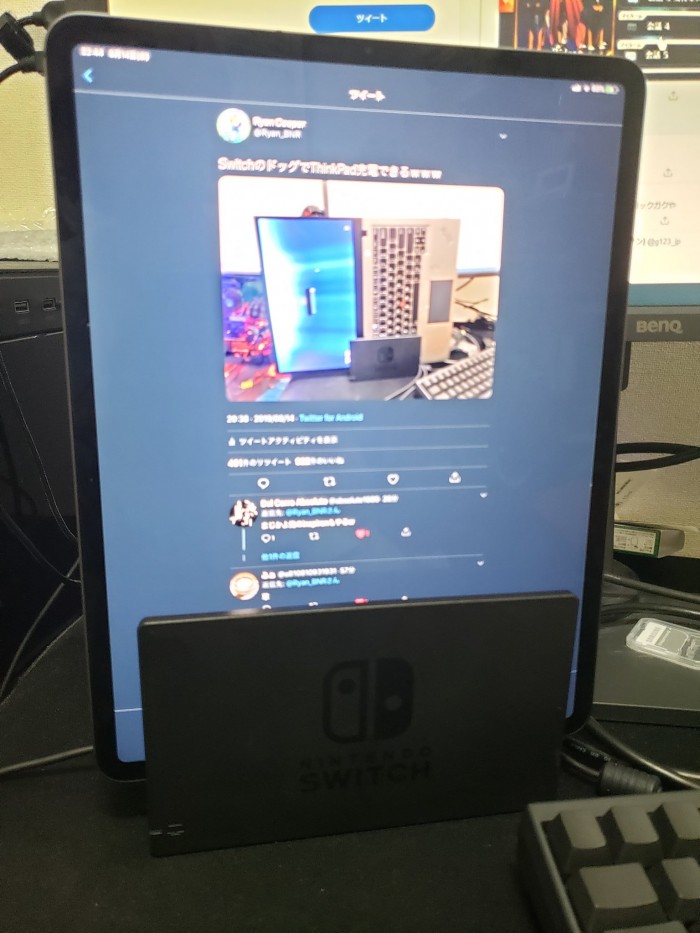安卓作为全球使用最广的移动设备操作系统之一,却也难免出现无法联网的问题。这无疑对使用者造成了极大不便,尤其是在需要网络支持的环境中。本文将针对此现象进行深入剖析并提供相应解决策略,以期助力广大用户迅速解决此类难题。
网络连接状态检查
当面临安卓设备无法联网的困扰时,首要步骤是检查网络连接状况。用户可借由下拉通知栏或进入设置界面来确认此信息。若网络已开启却仍无法上网,建议先关闭网络并重启,或者尝试切换至飞行模式后再恢复正常模式,这有时能有效重建网络连接,从而解决无法上网的问题。
请确保设备置身于良好信号网络中,因为网络信号波动亦可能导致联网问题。若是信号微弱或网路覆盖不佳的环境下,建议尝试移位至更优质信号区进行网络连接。
Wi-Fi连接问题
众多安卓设备常以Wi-Fi方式接入互联网,故此,Wi-Fi连接难题便成了安卓设备无法联网的常见症结之一。在排除Wi-Fi功能开启并成功连入可用Wi-Fi网络这一基本条件后,如依旧无法联网,可试试以下几种解法:
消除网络记忆再联接:请前往设备的Wi-Fi设置界面,定位到已链接的Wi-Fi网络,选择“忘记网络”后重新进行扫描并连结。此法有时能解决连接故障。
重置路由与设备:若Wi-Fi网络因路由器或设备故障而受阻,可尝试重启相关设备以重建连接。
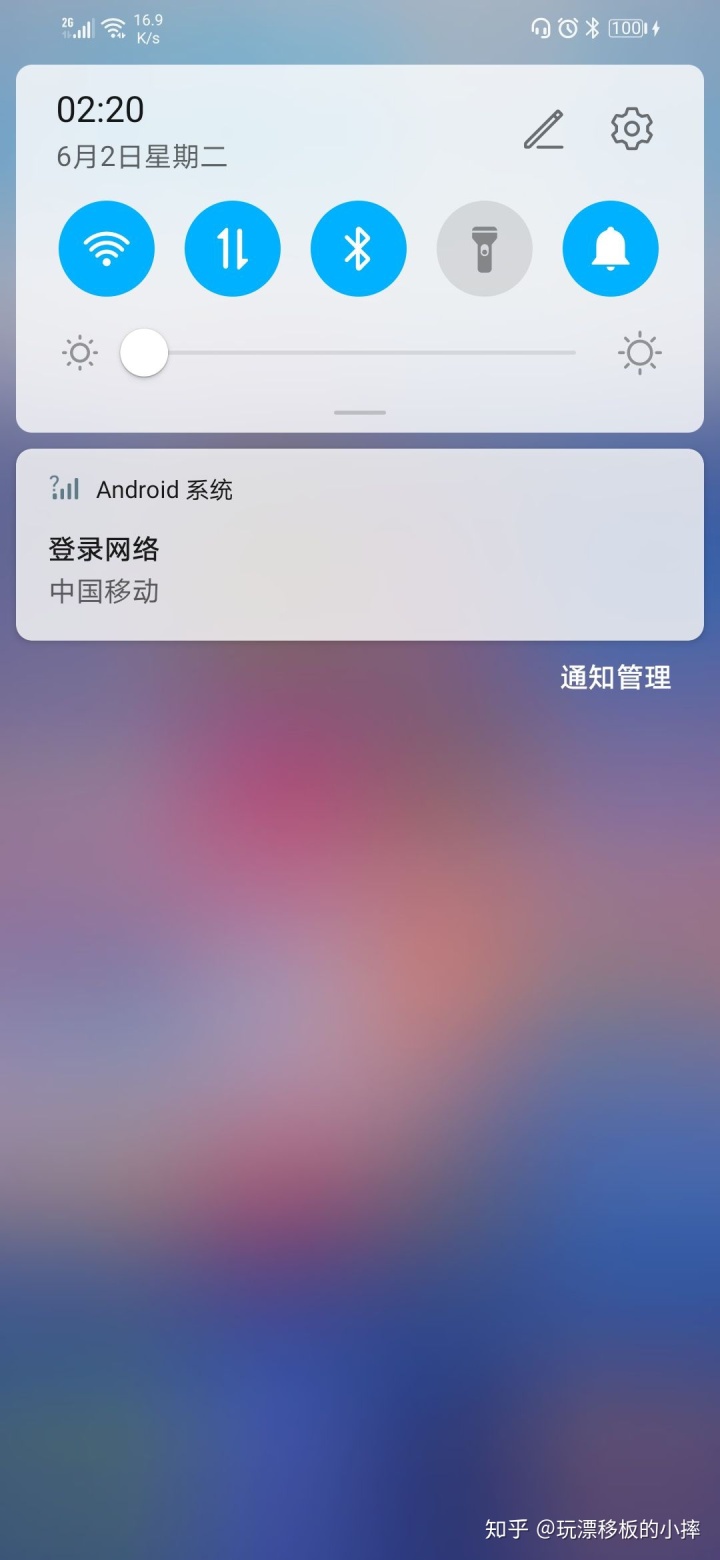
核实Wi-Fi密码与配置:保证您所输入的Wi-Fi密码无误,且网络参数,例如IP地址、网关等均无异常。
Wi-Fi驱动升级:若设备的Wi-Fi驱动存在老旧或故障现象,进而影响网络连接状况,建议尝试升级至最新的Wi-Fi驱动版本。
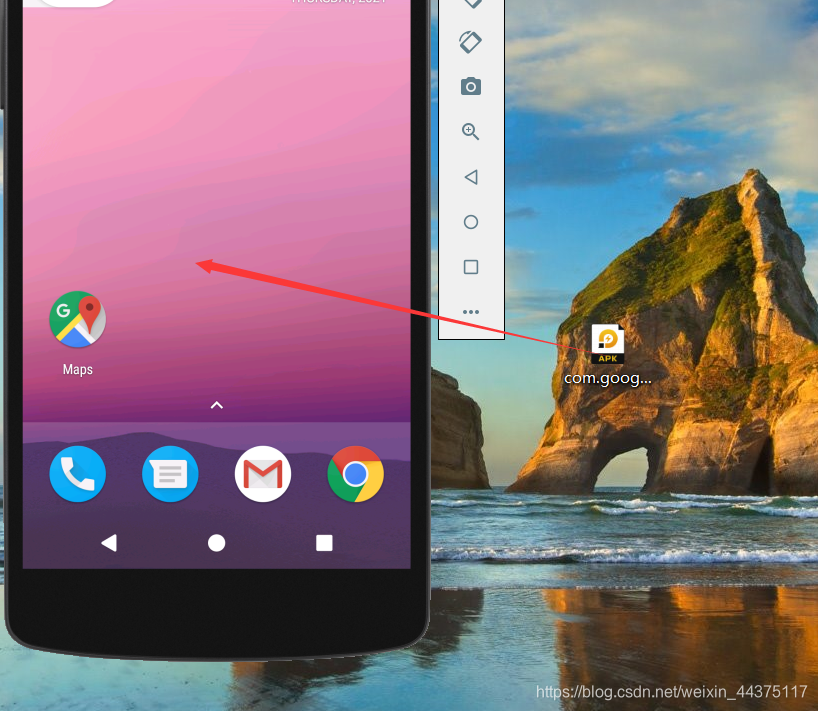
移动数据连接问题
许多安卓设备除具备Wi-Fi连接功能外,亦可通过移动数据网络实现联网访问。若遇Wi-Fi连接困境,可用移动数据网络代替。然而,由于移动数据也可能存在连通性问题,网络访问受阻时可尝试如下解决方案:

核实移动数据设定:请确认您已开启移动数据服务,且接入点(APN)参数无误。
核实套餐用量:若用户数据套餐已耗尽或资源紧缺,网络连接可能受阻。建议查阅运营商官网上关于套餐使用状况的说明,或致电客户服务热线进行查询。
重启设备:设备重启有时能直接解决移动数据连接困扰,请在重启后再试一次网络连接。
系统及运营商设定更新:当移动网络连接异常时,可能与系统或运营商设定有关,建议您尝试升级至最新系统版本并检查运营商设定有无更新信息。
DNS设置问题
DNS即域名系统,主要功能在于实现域名与IP地址间的解析转化。若设备上的DNS设定出现故障,便会影响网络访问的畅通。此时可通过调整DNS设置或选用诸如谷歌提供的8.8.8.8及8.8.4.4等公共DNS服务器以解决此类问题。
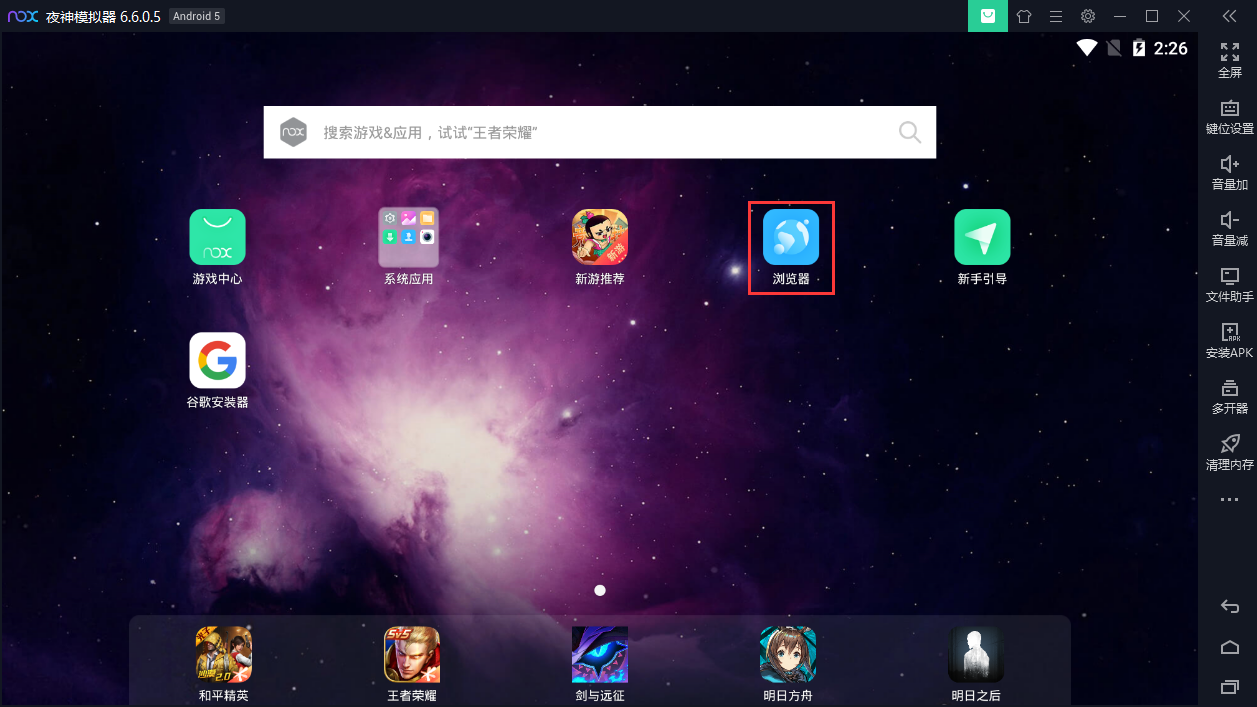
网络设置重置
若上述措施均未奏效,可尝试重置安卓设备的网络设置以恢复其默认设定。在设备设置内寻得“网络设置重置”或“恢复出厂设置”功能,此举便能重启网络连接,解决网络难题。
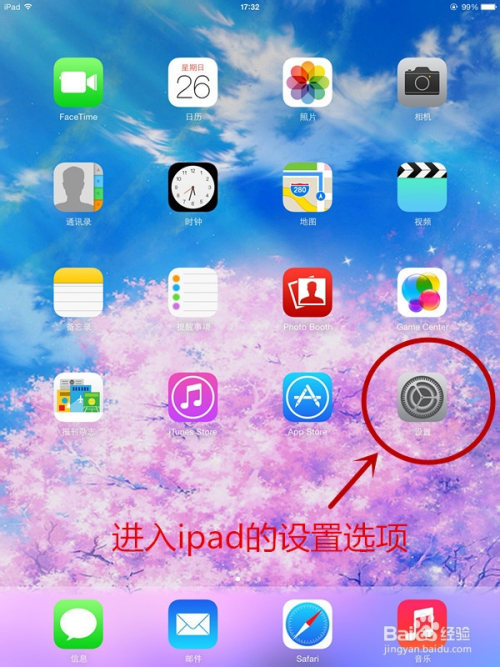
软件冲突和恶意软件
有时,安卓移动终端所装载的特定应用可能引发网络连接故障,尤其是那些恶意软件,它们可能篡改网络设定或对网络连接构成干扰。此时,建议用户首先考虑卸载近期新装应用,或是借助可靠的安全软件进行系统扫描,以便及时发现并清除潜在危险的恶意软件。
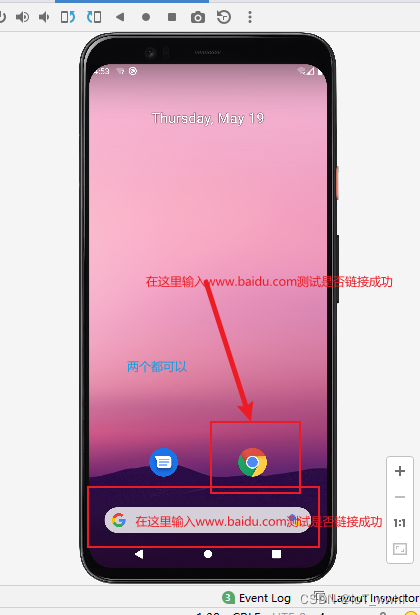
硬件问题
若上述方法仍未能修复安卓设备无法联网之症结,则可能源于硬件故障。建议您寻求维修或联系售后服务以解决硬件问题,亦可选择购买新设备。
总体而言,安卓设备无法联网的问题源自多个因素,如网络连通状况、Wi-Fi连接故障、移动数据链接异常、DNS设定不当、应用程序冲突及恶意软件等。在面对此类困扰时,可参照上述方法逐一排除并解决问题,以便恢复正常网络通讯。